インクジェットプリンタで名刺を作成する上で押さえておきたい3つのポイント!
公開日:2018年10月23日
目次
名刺の作成に必要なプリンタにはどのような種類があるの?

プリンタは自宅で名刺を作成する際に欠かせない機器で、ビックカメラやコジマ電気など電気量販店で販売されていますね。
近年では1万円以内で購入できる激安のプリンタも多く、名刺以外にもステッカーやシールの作成としても活用可能です。
一口にプリンタと言っても複数の種類がありますので、それぞれどのような特徴を持ち合わせているのか見ていきましょう。
| プリンタの種類 | 大まかな特徴 |
|---|---|
| インクジェットプリンタ | 液体状のインクを用紙へと吹き付けるタイプで、解像度は300dpi~700dpiと鮮明な仕上がりが期待できる |
| レーザープリンタ | 帯電性のドラムにトナーを付着させて印刷を行い、解像度は300dpi~1200dpとインクジェットプリンタよりも綺麗に印刷できる |
| 熱転写方式プリンタ | フィルムインクに熱を与えて用紙へと接触させるタイプで、解像度が高いインク液体型と低いインク気体型に分けられる |
| ドットインパクトプリンタ | テープ状のインクカートリッジに叩きつけて跡を付けて印刷するタイプで、綺麗さや鮮明さは得られない |
| インパクト方式プリンタ | インクリボンが塗られたテープを紙面へと押し当てて印刷し、解像度は150dpi~200dpiとあまり高くない |
| PSプリンタ | 印刷のイメージを形状のデータとして送るPS(ポスト・スクリプト)というタイプで、本体価格が少々高いのがデメリット |
現在では使われていないタイプの製品もありますが、本体の価格や解像度に違いがあります。
プリンタの選び方で大事なのは解像度で、dpi(dots per inch)と呼ばれる数値のこと!
300dpiであれば2.54cmの幅に300の点があり、数字が多ければ多いほど細かい点が多くなって鮮明に映ります。
名刺を作成する際に使用する家庭用のプリンタは、基本的にインクジェットプリンタやレーザープリンタが多いでしょう。
同じ種類のプリンタでも解像度は異なりますので、画像やイラストの多い名刺を印刷してキレイに仕上げたいと考えている方は、なるべく解像度の高い製品を選ぶのがポイントです。
※画像やイラストの入った名刺を作成する上でのコツはこちら!
インクジェットプリンタとレーザープリンタの違いを徹底解説!

| プリンタの種類 | インクジェットプリンタ | レーザープリンタ |
|---|---|---|
| 性能 | 普通のコピー用紙を使うと文字や画像がぼやける | 普通紙を使ってもインクが滲まないので鮮明に印刷できる |
| 品質 | 適性な用紙選びと印刷設定で超高画質のプリントも可能 | テキストは鮮明だが画素数の多い印刷には不向き |
| コスト | 本体価格は約15,000円でローコスト | トナーの交換が必要なのでコストはかかりやすい |
自宅の印刷機で使われることの多いインクジェットプリンタとレーザープリンタには、上記の違いがあります。
用紙に印刷できる点は一緒ですが、「性能」「品質」「コスト」の3つが大きく異なるわけですね。
コスト的にインクジェットプリンタの方が安いので、名刺や年賀状の作成など使う機会が少ない人はこちらの製品を選ぶ傾向があります。
しかし、現在では技術の発展と軽量化でレーザープリンタの価格もどんどん下がっていますので、費用面での大きな違いはないと考えて問題ありません。
用紙の種類によって使えるプリンタが異なる

名刺用紙は全てのプリンタで使えるわけではなく、専用の製品がありますので注意しないといけません。
実店舗やネット通販で取り扱っている名刺の印刷用紙は、製品によって次の違いがあります。
- インクジェットプリンタ専用
- レーザープリンタ専用
- どの印刷機でもプリントアウト可能
つまり、自宅で名刺を印刷しようと考えている方は、お持ちのプリンタの種類に合わせて用紙の選択が必要です。
「クリアカットタイプでアイボリー色のお気に入りの用紙が見つかった」という場合でも、実はレーザープリンタが使えなかったというケースはありますので、名刺を作成する前に確認しておいてください。
インクジェットプリンタで名刺を作成する上で押さえておきたいポイント3つ!
名刺やショップカードを専門の印刷会社ではなく、自分で作成する方は増えました。
自分で名刺を作成するに当たり、「好きなデザインに仕上げられる」「プリンタを持っていれば直ぐに印刷できる」「欲しい枚数の名刺だけ手に入れられる」などのメリットがあります。
そこで、インクジェットプリンタを使って名刺の作成や印刷を行う時は、上記の3つのポイントを押さえておきましょう。
印刷会社を利用する方法とは違って自分でデータを作成したり印刷したりしないといけませんので、オリジナルの名刺で勝負したい方は要チェックです。
名刺のデータを自分で作成する
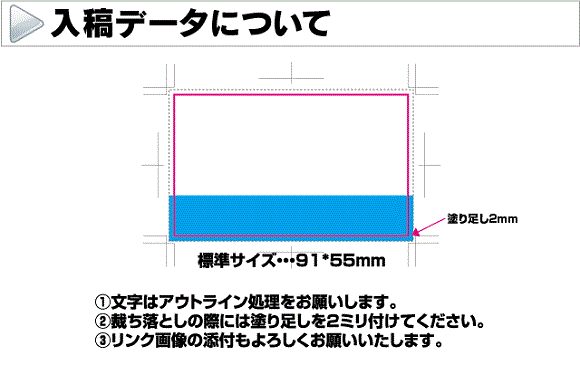
| 名刺のデータを作成できるソフト | ツールの大まかな特徴 |
|---|---|
| Illustrator(イラストレーター) | ベジェ曲線で描くパスで作られたベクター画像を取り扱う |
| Photoshop(フォトショップ) | ビットマップ画像を取り扱う画像編集ソフト |
| ラベル屋さん | マウスのドラッグ&ドロップで直感的に操作できる |
| デザイン満彩3 | 文字編集や図形の拡大縮小などの操作が簡単なソフト |
| エレコムらくちんプリント | 文影の太さを細かく編集して仕上げられるソフト |
インクジェットプリンタで印刷する前に、まずは自分で名刺のデータを用意する必要があります。
印刷会社に依頼すれば既存のテンプレートが用意されていますが、自作の場合は上記のソフトやツールを使って作らないといけません。
自分が使いやすいと思えるソフトを選べばOKですが、Adobe(アドビ)から提供されているIllustrator(イラストレーター)とPhotoshop(フォトショップ)は有償のソフトウェアなのがデメリット…。
契約するにはお金を支払わないといけませんので、無料で名刺を作成できるソフトを探している方にはラベル屋さんがおすすめです。
いつでも1シートから簡単にプリントできますので、詳細はラベル屋さんの公式サイトをご覧になってください。
参考 ラベル屋さんの公式サイト
名刺の印刷用紙を用意する
名刺を作成するには、当然のように印刷用紙を用意しないといけません。
インクジェットプリンタに印刷用紙をセットし、印刷した後に名刺のサイズにカットする形になります。
※名刺のサイズや大きさについてはこちら!
名刺用紙と一口に言ってもたくさんの種類がありますので、「どれが良いの?」と悩んでいる方は多いのではないでしょうか。
そこで、文房具屋さんなどの実店舗ではなく、次のネット通販の利用がおすすめ!
- 楽天市場
- Amazon
- ビックカメラ.com
この3つのサービスでは通常の名刺印刷用紙に加えて、裁断機を使わなくても55mm×91mmのサイズの名刺にカットできるクリアカット用紙が販売されています。
用紙のスペックや実際に使ってみた人のレビューを確認して、自分のイメージに合うものを探してみてください。
インクジェットプリンタにセットして印刷する

名刺のデータと用紙を用意した後は、いよいよインクジェットプリンタで印刷していきます。
とは言っても印刷の方法はとても簡単で、「用紙をセットする」⇒「印刷オプションをパソコンで設定する」⇒「プリントアウトする」という流れですね。
クリアカット用紙をお持ちでない方は、プリントアウトした後に名刺のサイズにカットしましょう。
実店舗やネット通販では様々なメーカーからインクジェットプリンタが販売されていますので、自分の目的に合うものを選んでみてください。
インクジェットプリンタではなくネット通販のサービスで名刺を作成しよう!

- わざわざ名刺のデータやインクジェットプリンタを用意しなくても、既存のテンプレートに個人情報を入力して作成してくれる
- 印刷やカットなど面倒な作業を全てプロの人に任せることができる
- 自分で仕上げるよりもキレイなデザインの名刺が手に入る
- インクジェットプリンタの購入費用を考慮すると印刷会社に依頼した方が安い
自作のオリジナル名刺で勝負するために、ソフトを用意したりインクジェットプリンタを購入したりしている方は少なくありません。
しかし、名刺の作成は上記の4つの理由で専門の印刷会社の利用がおすすめ!
手間の面でもコストの面でも、インクジェットプリンタで印刷するよりもネット通販のサービスへの依頼の方が適していますよ。
自分でプリンタを使って名刺を印刷し、その後のカットや裁断で次の失敗をしている方は少なくありません。
- カットする際に手が滑って名刺が小さくなってしまった
- まとめてカットしたら上と下でサイズに違いが生じた
- 電動名刺カッターを購入したが使う機会が意外と少なかった
Twitterの口コミや評判を見てみると、自作の名刺に満足できていない人が多いことがわかります。
ドームに持っていく名刺が完成!
幕張の時はコピー機で自作して失敗したので今回は業者に依頼。
枚数はだいぶ多めに50枚注文したのですが、数えたら111枚ありまして…61枚は予備らしいです????
なのでどうか皆さんもらってください!(切実)
裏の絵柄は秘密ですが、我ながらかわいくできました???? pic.twitter.com/RN5Y71JLOO
— タビー (@tabbyrie) February 1, 2019
自作名刺、改めてみると失敗っぽい pic.twitter.com/hSNwcvPEok
— わしゃ、く@固定で説明 (@rairaku6185) October 14, 2016
初名刺。
めちゃ失敗して形がバラバラ笑
でも自分の名刺が出来てうれしい!
皆さんも自作なんですかね?それとも業者に発注して作っていらっしゃるのかな。 pic.twitter.com/GV7JueRCBY
— ギフSP085/JS2CBD ????たなっきー (@js2cbd) September 12, 2019
ネット通販の名刺作成サービスであれば印刷もカットも代わりに行ってくれますので、利用者の評判が高いプリスタ。に依頼してみましょう。
名刺印刷のプリスタ。では、100枚のモノクロ印刷の名刺が190円~と格安です。
Illustrator(イラストレーター)やPhotoshop(フォトショップ)で名刺のデータを作成しなくても、既に既存のデザインテンプレートが600種類以上も用意されていますので、是非一度プリスタ。を利用してみてください。
まとめ
以上のように、名刺の作成で使うプリンタの種類や、インクジェットプリンタの使い方についてまとめてみました。
「名刺データを作成する」⇒「プリンタに合う用紙を購入する」⇒「インクジェットプリンタで印刷する」と、名刺の作り方は至ってシンプルです。
しかし、データの作成や印刷後のカットが面倒な人は、専門のサービスや印刷会社を利用して名刺を作ってみましょう。